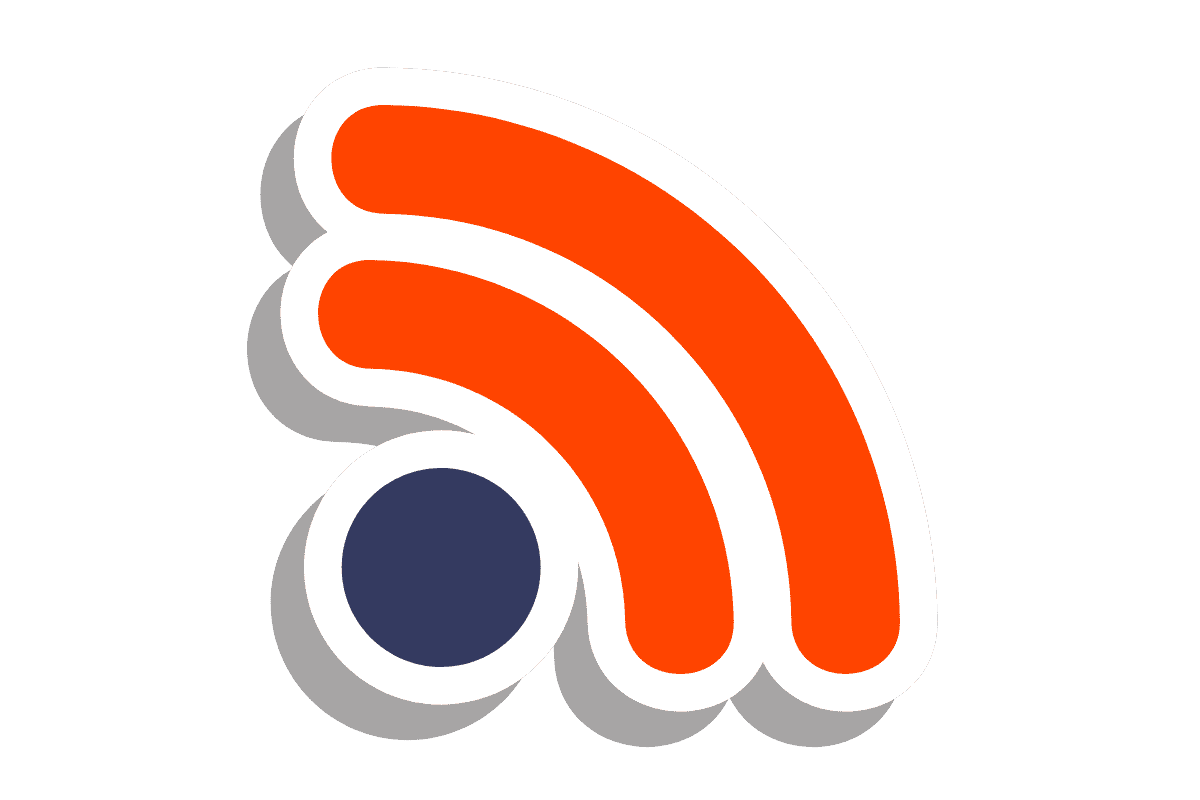Koneksi WiFi tiba-tiba lelet bisa terjadi karena jumlah penggunanya yang cukup banyak. Jadi, cek berapa maksimal jumlah pengguna WiFi di rumahmu. Cara melihat pengguna WiFi Indihome di rumah sangatlah mudah. Setelah kamu mengetahui maksimal jumlah pengguna WiFi agar koneksinya tidak lelet maka lakukan pembatasan pengguna.
Biasanya, banyaknya jumlah pengguna WiFi didasarkan pada seberapa besar kapasitas kecepatan WiFimu. Jika kecepatannya rendah sekitar 5 Mbps maka jumlah pengguna maksimal biasanya hanya untuk dua perangkat saja.
Cara Melihat Pengguna Wifi Indihome
Berikut ini beberapa cara melihat pengguna WiFi Indihome dengan langkah-langkah mudah.
1. IP Address
Cara yang pertama untuk melihat pengguna WiFi Indihome yaitu menggunakan alamat IP Address.
Berikut ini langkah-langkah yang dapat kamu lakukan.
- Pertama, silahkan buka browser di perangkat laptop atau komputermu.
- Masukkan alamat IP Address http://192.168.1.1/.
- Jika sudah berhasil, log ini dengan username dan password WiFi.
- Setelah itu muncul halaman utama.
- Kemudian klik ‘Status’ dan ‘User Device Information’.
- Lihat di bagian kiri untuk mengetahui aktivitas pengguna WiFi milikmu.
Jika sudah berhasil kamu dapat melihat identitas pengguna WiFI mulai dari nama, host, tipe ponsel, laptop, maupun komputer. Selain itu, kamu juga dapat melihat ID pengguna yang tersambung dengan koneksi WiFi tersebut.
Apabila kamu tidak mengenal identitas dari perangkat yang terdaftar sebagai pengguna WiFi maka kamu bisa memblokirnya. Hal tersebut dilakukan agar jumlah pengguna WiFi tidak terlalu banyak sehingga kecepatan koneksi internetnya juga dapat berjalan optimal.
2. Menggunakan CMD
Cara melihat pengguna WiFi Indihome selanjutnya yaitu menggunakan CMD. Tak perlu khawatir, caranya juga cukup mudah. Kamu dapat mengikuti langkah-langkah berikut ini.
- Buka program Run dengan kombinasi tombol Windows+R di keyboard laptop/ ● Setelah menu program terbuka, silahkan ketik CMD kemudian tekan OK.
- Berikutnya, akan muncul kotak hitam yang disebut sebagai CMD atau Command Prompt.
- Setelah itu, ketik perintah ‘net view’ kemudian enter.
- Lalu ketik‘arp-a’ dan tekan enter.
- Setelah itu, sistem akan menampilkan data IP dari semua pengguna jaringan WiFi milikmu.
Jika, banyak perangkat yang mencurigakan dan tidak dikenal maka kamu dapat memblokirnya.
3. Aplikasi TP-Link
Jika kamu menggunakan router TP-Link maka disarankan untuk menggunakan aplikasi TP_Link sehingga dapat melihat jumlah penggunanya dengan cepat dan mudah. Berikut ini cara melihat pengguna Wifi Indihome dengan aplikasi tersebut:
- Install aplikasi TP-Link di Google Play Store.
- Apabila sudah terinstall, buka aplikasi.
- Kemudian, klik ikon router yang terdeteksi.
- Kemudian, login menggunakan username default.
- Jika sudah berhasil log in, muncul tampilan berupa status Wireless.
- Setelah itu, klik menu ‘Clients’.
- Data pengguna yang terhubung akan ditampilkan.
Kamu juga bisa melakukan pemblokiran pengguna yang mencurigakan lewat aplikasi ini.
4. Modem ZTE
Jika kamu menggunakan modem ZTE maka kamu dapat melihat pengguna WiFi di rumahmu dengan beberapa langkah berikut ini:
- Pertama, Silahkan kamu buka browser lalu login dengan IP berikut 192.168.1.1/192.168.100.1.
- Setelah itu, login dengan nama akun dan password, biasanya ada di bagian bawah modem.
- Kemudian kamu masuk ke menu ‘Network > WLAN > Associated Device’.
- Setelah itu, akan ditampilkan informasi mengenai jumlah pengguna dengan informasi lengkap dari nama perangkat, tipe hp, alamat IP, dan hal lainnya.
Apabila banyak perangkat yang tidak kamu kenali identitasnya maka dapat menghapus dan memblokirnya. Kamu dapat melakukan cara menghapus dan memblokir pengguna WiFi Indihome melalui langkah-langkah berikut ini:
- Silahkan, salin data alamat IP yang terhung dengan WiFi kamu.
- Buka setting Network, klik WLAN, pilih Associated Control List’.
- Setelah itu, klik‘Mode > Block’.
- Paste alamat IP yang sudah disalin sebelumnya. ● Klik menu ‘Add’.
Setelah itu, perangkat dengan alamat IP tersebut tak dapat mengakses jaringan internet WiFimu lagi.
Baca juga: Cara Melihat Kode QR Wifi Di Laptop
5. Modem Huawei
Jika kamu menggunakan jaringan WiFi dengan modem Huawei maka kamu dapat menggunakan cara melihat pengguna WiFi Indihome dengan langkah berikut ini:
- Pertama, silahkan buka laman 192.168.1.1 pada browser internet laptopmu. ● Kemudian, log in dengan akun ‘Admin’ dan password ‘admin’ ● Setelah itu, klik ‘Status’ lalu ‘User Device Information’.
- Setelah itu, nformasi nama device dan ID pengguna ditampilkan di laptop.
- Silahkan, kamu delete perangkat yang tidak kamu kenal dari daftar pengguna wifi
Selain dapat melihat jumlah pengguna di halaman browser ini, kamu juga dapat mengubah password WiFi di halaman ini. Cek secara rutin pengguna jaringan WiFi di rumahmu agar tidak banyak digunakan oleh para peretas.
Cara Mengetahui Pengguna WiFi IndiHome di HP
Kamu dapat melakukan cara melihat pengguna WiFi Indihome di HP dengan menggunakan aplikasi yang sudah tersedia di Google Play Store.
6. Wireless Network Watcher
Dengan menggunakan aplikasi Wireless Network Watcher, kamu tidak perlu melakukan setting alamat IP untuk mengetahui pengguna WiFi IndiHome. Aplikasi ini dapat bekerja secara otomatis untuk menscan adaptor jaringan pada perangkat yang kamu gunakan.
Terdapat notifikasi adanya perangkat yang tersambung dan terputus dengan koneksi WiFi kamu.
Lewat aplikasi ini, kamu dapat memblokir perangkat yang tidak diizinkan untuk terhubung dengan koneksi WiFi kamu.
7. SoftPerfect WiFi Guard
Cara melihat pengguna WiFi Indihome juga dapat dilakukan melalui aplikasi SoftPerfect WiFi Guard. Untuk mendeteksi semua perangkat yang terhubung ke koneksi jaring internetmu maka klik tombol menu “Scan Now”.
Jika terdapat perangkat yang tidak dikenal maka akan muncul tanda merah. Apabila kamu mengizinkan perangkat tersebut terhubung dengan jaringan WiFi maka klik opsi “I Know This Computer Device”.
WiFi Guard akan secara otomatis menampilkan perangkat yang baru terhubung setiap 30 menit sampai
60 menit sekali.
8. Advance IP Scanner
Advance IP Scanner dapat kamu gunakan untuk melakukan scan jumlah pengguna yang terhubung dengan koneksi WiFi. Secara otomatis, aplikasi yang satu ini akan mengatur range alamat untuk koneksi WiFi yang akan discan.
Jika, kamu sudah mengklik tombol scan maka akan terlihat daftar perangkat yang terhubung mulai dari nama perangkat dan alamat IP.
Kamu dapat menghapus, bahkan memblokir beberapa perangkat yang tidak kamu kenal. Tujuannya agar koneksi jaringan WiFi kamu tidak mudah diretas oleh orang lain.
9. Angry IP Scanner
Cara melihat pengguna WiFi Indihome berikutnya yaitu menggunakan aplikasi Angry IP Scanner. Dari platform ini, kamu dapat melihat jumlah pengguna WiFi dengan cara mengklik tombol menu IP kemudian pklik adaptor jaringan yang akan kamu scan.
Untuk melihat hasil scannya, kamu dapat mengklik menu Tools, lalu klik Preferences, kemudian pilih Display dan klik “All scanned hosts“. Setelah itu, semua nama perangkat yang terhubung akan ditampilkan.